本教程操作环境:windows7系统,Microsoft Office Excel2016版本,Dell G3电脑。
Excel中将横表变为竖表的方法
首先我们看一下我提前打好的横向表格,由于我比较懒所以随便复制了几行,别看数据,看技巧。这个表格很长,是一整月的业绩,要拉好久才可以看到30日就是最后一天的业绩,现在我们让这个表格从横向现实转换成竖向显示。

1、首先,我们要先选中第一个单元格A1,接下来按快捷键“Ctrl+A”全选整个表格。选中整个表格后按Ctrl+C复制这个表格。

2、第二步,我们新建一个工作表,点击这个新工作表的A1单元格,鼠标点击右键选择“选择性粘贴”里的“选择性粘贴”。嗯,可能有点咬嘴。还是看图清楚一些。
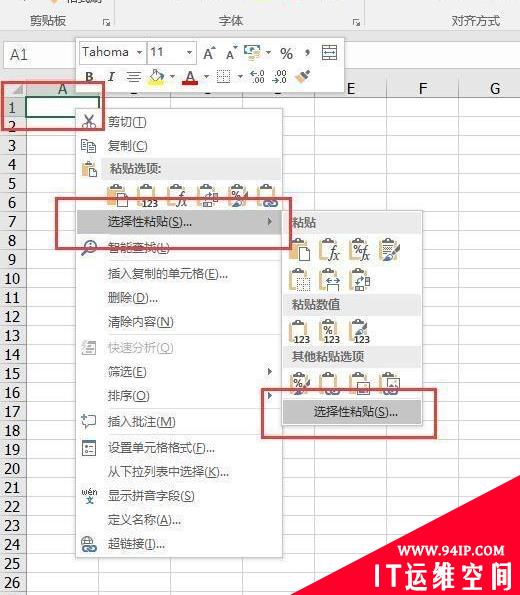
3、第三步,点击后就会弹出新的“选择性粘贴”对话框,我们选中最下面的“转置”。然后点击确定。到了这里就结束了所有的操作。
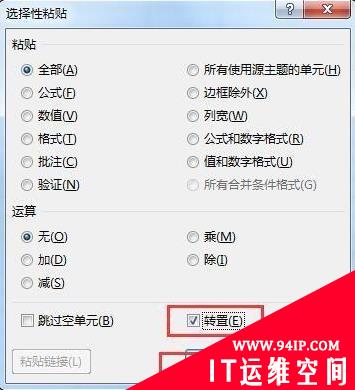
确定后,所有数据就粘贴出来了,当然刚才超级长的横向表格瞬间变成了竖向。我们看一下下面的效果图。是不是很简单呢?转换以后我们可以看到,整个表格数据一目了然,分析数据再也不用一点一点的拖动了。
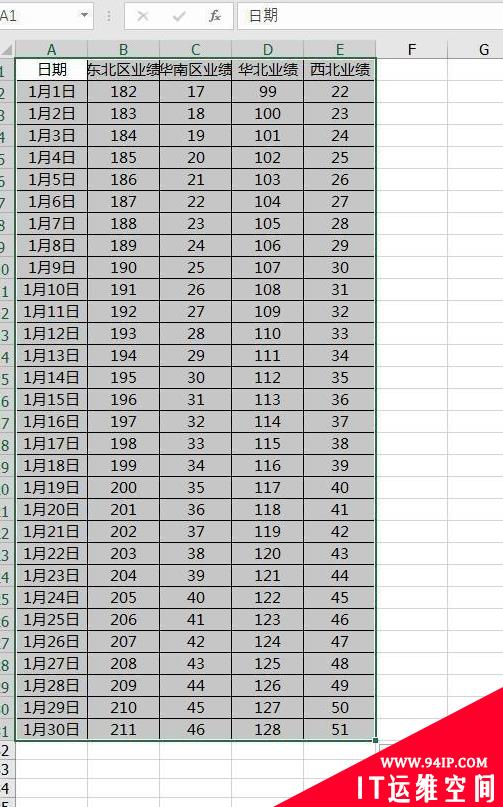
这个方法不仅适用于举例的把行转换成列,还可以把列转换成行,它其实是一个可以实现行和列快速转换的一个小技巧。
转载请注明:IT运维空间 » windows » Excel中怎么将横表变竖表 excel中怎么将横表变竖表






















发表评论